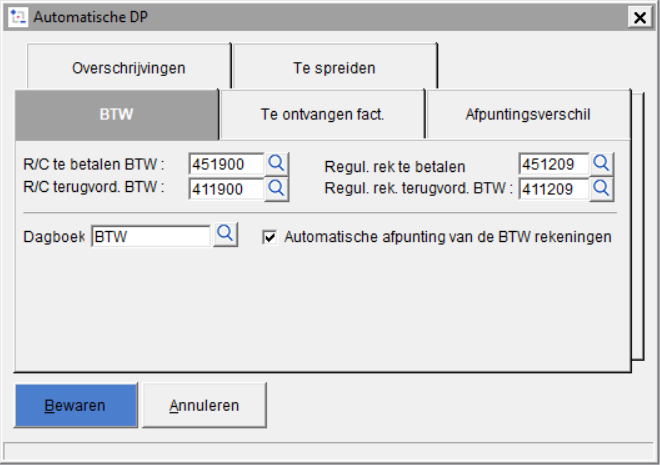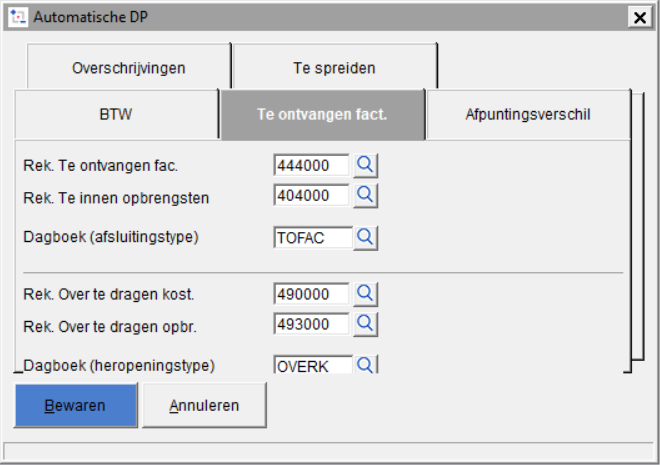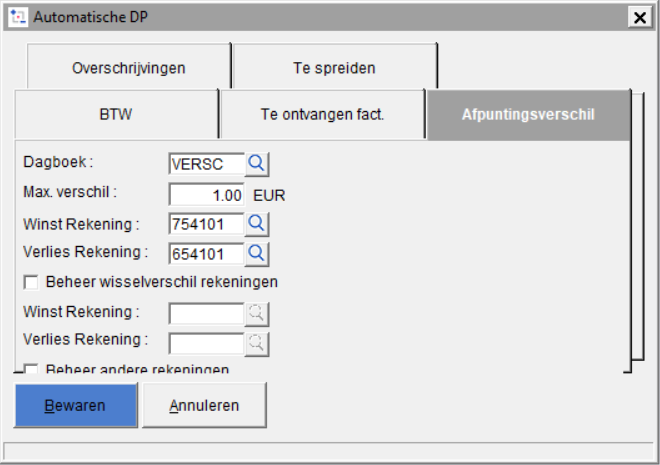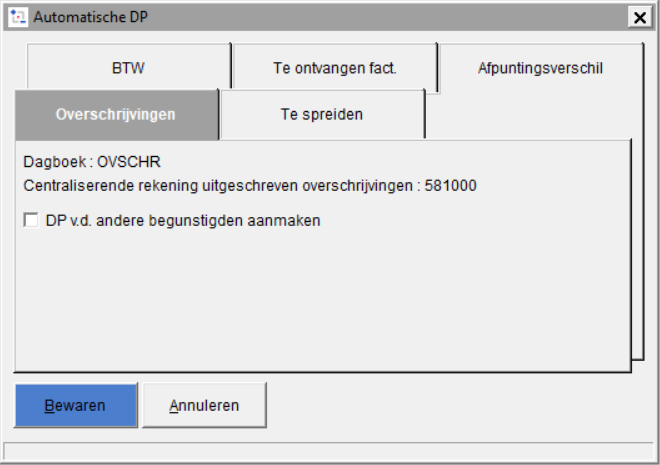WinBooks laat toe om automatisch meerdere types diverse posten aan te maken.
- Klik in de menu DOSSIER op de optie PARAMETERS / ALGEMEEN / Automatische DP / Automatische DP.
- Kies vervolgens het gepaste tabblad (BTW DP, Te ontvangen fact., Afpuntingsverschil...).
Tabblad 'BTW'
Indien u automatisch een DP van de BTW wenst te genereren, vul de algemeen te gebruiken BTW-rekeningen in :
Rekening Courant te betalen BTW
Rekening Courant terug te vorderen BTW
Regularisatie rekening te betalen BTW
Regularisatie rekening terug te vorderen BTW
De twee algemene Rekening Courant rekeningen zullen gebruikt worden voor de tegenboeking van de BTW, afhankelijk van het saldo ervan.
De twee algemene Regularisatie rekeningen weerspiegelen de eventuele geregistreerde boekingen ten gevolge van correcties ( DP, rechtzetting van een factuur, enz. ...) en waarvan de bedragen manueel werden ingebracht in de BTW-aangifte in de vakken 61 en 62 (knop Wijzigen). Deze bedragen zullen aldus in rekening worden genomen in de BTW-operatie.
Dagboek : Dagboek van de specifieke diverse post waarin de Diverse Post van de BTW zal worden geboekt.
Tabblad 'Te ontvangen facturen'
Indien u automatisch een DP van het type 'facturen te ontvangen en of opbrengsten te innen, kosten en of opbrengsten over te dragen' wenst te genereren, vul volgende algemene rekeningen in, evenals de dagboeken waarin deze verschillende posten worden geboekt :
Rekening Te ontvangen facturen
Rekening Te innen opbrengsten
Dagboekcode (afsluitingstype) : De diverse posten gelinkt aan de rekeningen Te ontvangen facturen/Te innen opbrengsten, kunnen enkel in een DP dagboek van het type afsluiting geboekt worden.
Rekening Over te dragen kosten
Rekening Over te dragen opbrengsten
Dagboekcode (heropeningstype) : De diverse posten gelinkt aan de rekeningen Over te dragen kosten/Over te dragen opbrengsten, kunnen enkel in een DP dagboek van het type heropening geboekt worden.
Tabblad 'Afpuntingsverschil'
Om de automatische generatie van een diverse post van het type Afpuntingsverschil te activeren tijdens het afpunten van meerdere boekingen van een klant of een leverancier, dient u voorafgaandelijk een dagboek diverse posten van het type Afpuntingsverschil aan te maken.
Indien de dagboekcode bestaat, wordt deze automatisch weergegeven in het veld Dagboek Afpuntingsverschil.
Het Maxi.verschil stemt overeen met het maximaal toegelaten afwijkend bedrag tijdens het afpunten, teneinde deze diverse post te genereren.
Indien het afpuntingsverschil dit bedrag overschrijdt,dan zal WinBooks niet automatisch voorstellen om een DP van het type Afpuntingsverschil aan te maken.
Selecteer vervolgens de Winst Rekening en de Verlies Rekening, op de welke het afpuntingsverschil zal geboekt worden.
Vink Beheer wisselverschil rekeningen aan indien u ook dit type van afwijking wenst te beheren tijdens het afpunten.
Bepaal vervolgens de Winst Rekening en de Verlies Rekening in geval van wisselverschillen.
Vink Beheer andere rekeningen aan indien u de algemene rekening wenst te kunnen kiezen op het moment van de generatie van de DP van het type Afpuntingsverschil.
Tabblad 'Overschrijvingen'
Dit tabblad geeft de code van het dagboek van de overschrijvingen en de reeds ingestelde centraliserende rekening "Uitgeschreven overschrijvingen".
Vink het vakje DP v.d. andere begunstigden aanmaken aan, indien u de generatie van de DP van overschrijvingen tijdens het automatisch genereren van overschrijvingen aan andere begunstigden wenst toe te laten.
Tabblad ' Te spreiden (beschikbaar vanaf release 8)
Dit tabblad wordt alleen weergegeven als de optie 'Te spreiden' is geactiveerd in de parameters van de bestanden.
Vul voor de spreiding van kosten een dagboek diverse posten van het type 'Spreiding' in, alsook een wachtrekening.
Lonen DP
- Klik in de menu DOSSIER op de optie PARAMETERS / ALGEMEEN / Automatische DP / Lonen DP
Tabblad 'Behandeling'
Bestandsformaat
Selecteer het type bestand dat uw wenst in te lezen: ofwel de Standaard (e-FFF SocSec), ofwel SODA.
Behandeling
Bepaal de manier waarop de Diverse Post moet worden aangemaakt: ofwel globaal ofwel getailleerd per werknemer.
Dit voor zover de informatie beschikbaar is in het bestand.
Het detail per werknemer kan worden geboekt op een specifieke algemene rekening en/of op een te definiëren analytisch plan.
De analytische plannen beheren
Als u de analytische boekhouding gebruikt, kunt u een analytisch plan per default selecteren.
U kunt zo de analytische rekeningen definiëren die bijvoorbeeld per 'Afdeling' moeten worden gebruikt.
Overeenstemmingstabel
Klik op om toegang te krijgen tot de overeenstemmingstabel van de algemene rekeningen (ingeval van e-FFF SocSec).
Klik op om toegang te krijgen tot de overeenstemmingstabel van de algemene rekeningen (ingeval van SODA).
Klik op om toegang te krijgen tot de overeenstemmingstabel van de analytische rekeningen (ingeval van SODA).
Wachtrekening
Vul het nummer in van de algemene wachtrekening voor het boeken van de boekingen die WinBooks niet heeft kunnen matchen.
De bestanden verplaatsen na het inlezen
Door deze optie te activeren, worden de bestanden die in de boekhouding zijn ingelezen, verplaatst naar de submap 'Processed'.
Tabblad 'Transport'
Ontvangst van de bestanden 'Lonen DP'
Manueel
1° Indien u gekozen hebt voor het e-FFF SocSec formaat
Vul in dit veld de weg in naar de map waarin de e-FFF SocSec bestanden zich bevinden.
2° Indien u gekozen hebt voor het SODA formaat
Vul in dit veld het pad in naar de map of directory (begin van de boomstructuur) waarin de SODA bestanden zich bevinden. (C:\SODA\ in ons voorbeeld).
Deze PDF bestanden worden bewaard onder de submap 'pdf' van de map C:\SODA\Parfilux\2015\soda_from_secretariat social.
Het is absoluut noodzakelijk dat de naam van het PDF bestand dezelfde is als deze van het e-FFF SocSec of SODA bestand. Enkel de extensie is verschillend.
Deze optie is slechts toegankelijk indien Virtual Invoice actief is voor dit dossier.
Ik laat WinBooks mijn bestanden 'Lonen DP' downloaden bij mijn sociaal secretariaat
Automatische Diverse Post (redaktie tekst in uitvoering)